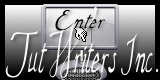Just Lovely
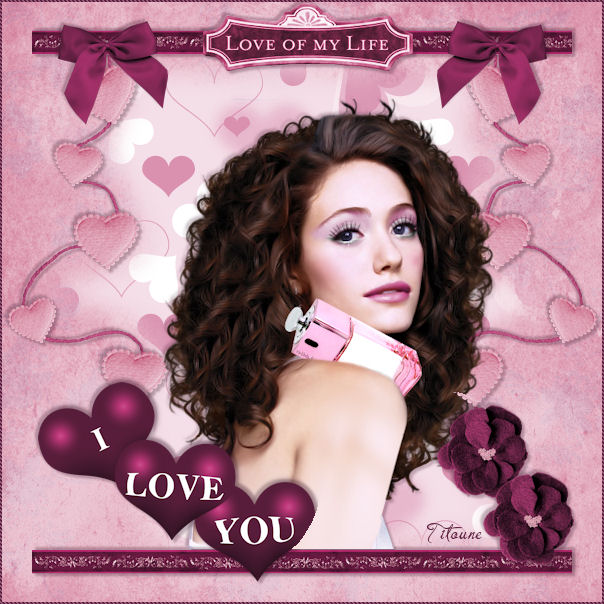
Puedes encontrar el tutorial original aqui
Merci Titoune de m'avoir autorisé à traduire tes tutoriels
Gracias Titoune por dejarme traducir tus tutoriales
Tanto el tutorial como su traducción están registrados en twi
Para su realización nos hará falta:
Material
Filtros:
Penta.com / Jean
Encontrarás estos filtros aquí
Y también aquí
Abrir los tubes en el Psp. Duplicarlos (Shift+D) y cerrar los originales
Tube utilizado "face-beauty-pp9-tube-colombe"
Creación de " Colombe"
Los elementos de scrap usados son una creación de "Jony Gray"
El scrap completo "JGD_Just_Lovely"
*** Nota ***
Este tutorial ha sido realizado en el sistema operativo Windows 7 (Seven)
La mayor parte de los filtros usados están importados en los Filtros Unlimited 2. Si trabajas este tutorial con los filtros no importados, es posible que los efectos queden muy diferentes
Comencemos
No te olvides de guardar tu trabajo contínuamente
Si quieres puedes ayudarte de la regla para situarte en la realización del tutorial
Marcador (Arrastra con el raton)

1.-
Activar la imagen jgd_paper3
Duplicarla (Shift+D) y cerrar la original
Selecciones_ Convertir selección en capa
2.-
Activar el elemento jgd_hearts_on_string
Edición_ Copiar
Edición_ Pegar como nueva capa
Imagen_ Espejo
3.-
Efectos_ Efectos de la Imagen_ Desplazamiento
Desplazamiento Horizontal_-215
Desplazamiento Vertical_ 65
Transparente_ Seleccionado
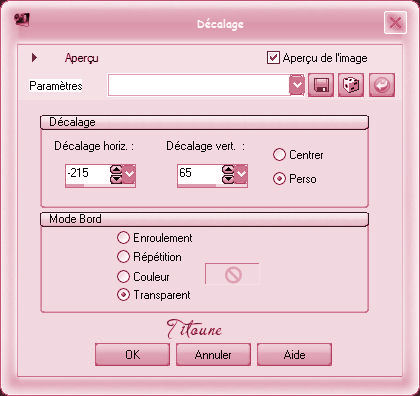
4.-
Efectos_ Efectos de Reflexión_ Espejo Giratorio

5.-
Efectos_ Efectos 3D_ Sombra en el color #3d162a
3_ 3_ 30_ 3

Repetir la sombra con los valores en negativo H & V -3
6.-
Activar el elemento jgd_ribbon
Edición_ Copiar
Edición_ Pegar como nueva capa
7.-
Efectos_ Efectos de la Imagen_ Desplazamiento
Desplazamiento Horizontal_0
Desplazamiento Vertical_ 260
Transparente_ Seleccionado
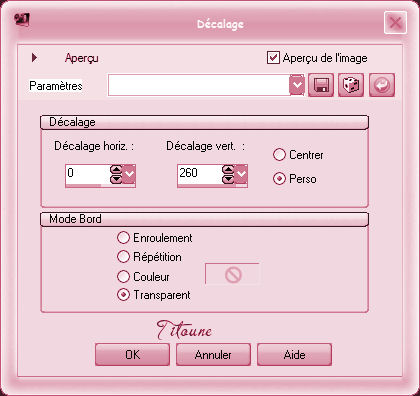
Capas_ Duplicar
Imagen_ Voltear
Capas_ Fusionar hacia abajo
8.-
Efectos_ Efectos 3D_ Sombra
Mismos valores que la vez anterior
9.-
Activar el elemento jgd_iloveyou
Edición_ Copiar
Edición_ Pegar como nueva capa
10.-
Efectos_ Efectos de la Imagen_ Desplazamiento
Desplazamiento Horizontal_-125
Desplazamiento Vertical_ -180
Transparente_ Seleccionado
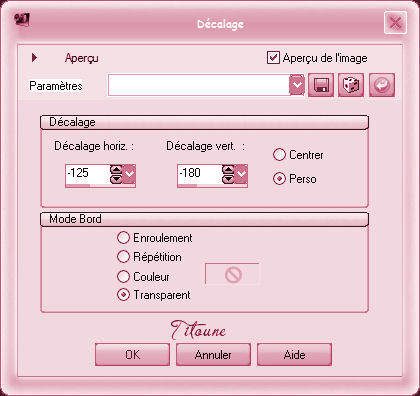
11.-
Efectos_ Efectos 3D_ Sombra
Mismos valores que la vez anterior
12.-
Activar el elemento jgd_felty_flower
Edición_ Copiar
Edición_ Pegar como nueva capa
Colocar en la parte inferior derecha
Capas_ Duplicar
Colocar en desplazamiento en relación con la anterior
Ver modelo final
Capas_ Fusionar con la capa inferior
13.-
Efectos_ Efectos 3D_ Sombra
Mismos valores que la vez anterior
14.-
Activar el elemento jgd_bow2
Edición_ Copiar
Edición_ Pegar como nueva capa
Colocar en la parte superior izquierda
14.-
Efectos_ Efectos de Reflexión_ Espejo Giratorio
Mismos valores que la vez anterior
15.-
Efectos_ Efectos 3D_ Sombra
Mismos valores que la vez anterior
16.-
Situaros en la capa inferior en la pila de capas
Capas_ Nueva capa de trama
17.-
Selecciones_ Cargar o guardar selección_ Cargar selección del disco
Buscar la selección "selection_just_lovely"

18.-
En la Paleta de Colores y Texturas colocar en Primer Plano la textura
valentines_day_background_029
con los siguientes valores
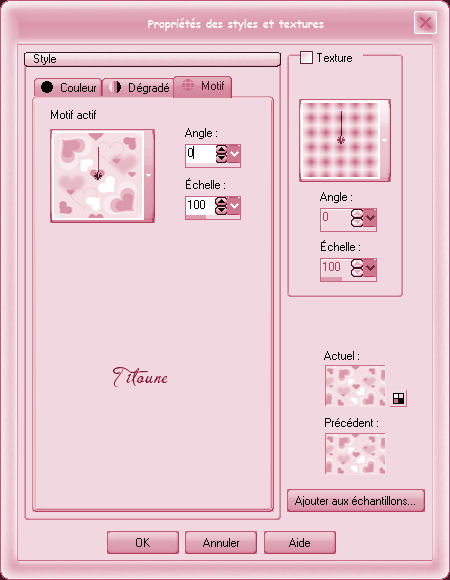
Llenar la capa con esta textura
Selecciones_ Anular selección
19.-
Activar el tube que habéis elegido
Edición_ Copiar
Edición_ Pegar como nueva capa
20.-
Imagen_ Cambiar de tamaño_ Redimensionar al 75%
Todas las capas sin seleccionar
Colocar en el borde inferior
Ver modelo final
Capas_ Duplicar
Capas_ Organizar_ Enviar al frente
21.-
Activar la goma de borrar_ Borrar las partes del tube que tapan los corazones y las flores
Ver captura

Deberías tener esto

22.-
Situaros sobre la capa original
23.-
Efectos_ Efectos 3D_ Sombra
Mismos valores que la vez anterior
24.-
Activar la imagen Danetta-1-25-07-ValentineScraps.p_
Se compone de varias capas
Elegir la capa 3
Edición_ Copiar
Edición_ Pegar como nueva capa
25.-
Imagen_ Cambiar de tamaño_ Redimensionar al 75%
Todas las capas sin seleccionar
26.-
Ajustar_ Matiz y Saturación_ Colorear
Matiz_ 238 Saturación_ 127

Colocar sobre el borde superior
27.-
Imagen_ Agregar bordes_ Simétrico_ 2 pixeles en el color #571d3a
28.-
Activar la varita mágica_ Seleccionar este borde
Efectos_ Complementos_ Penta.com / Jean
Valores por defecto
Selecciones_ Anular selección
Firmar vuestro trabajo en nueva capa
Capas_ Fusionar todo_ Aplanar
Guardar en formato JPG
Hemos terminado nuestro trabajo
Espero que hayas disfrutado haciéndolo tanto como yo creándolo
Si tienes algún problema contacta con Titoune o en el correo de la web
El grupo PSP de Titoune
La Danse des Pinceaux
Titoune
Creado el 16 de Enero de 2012